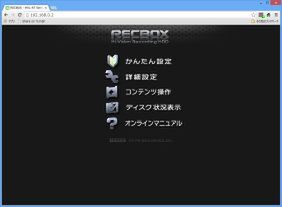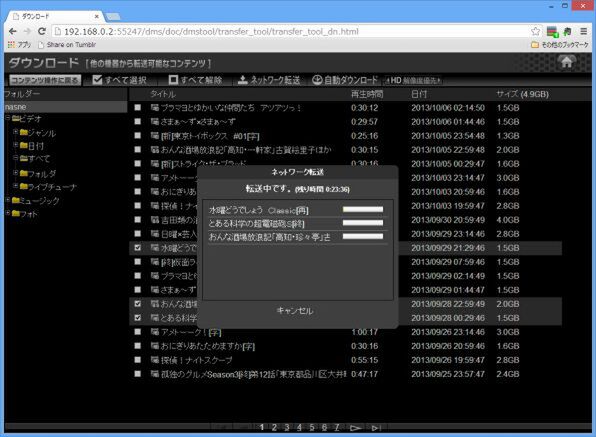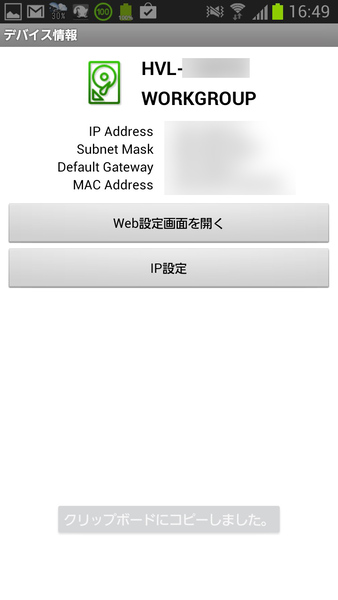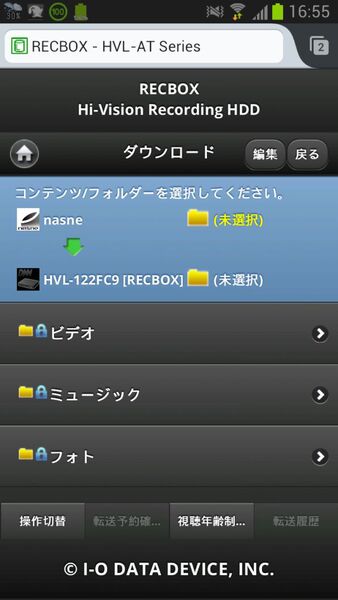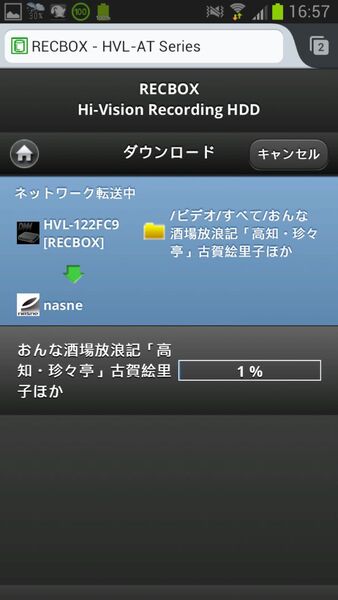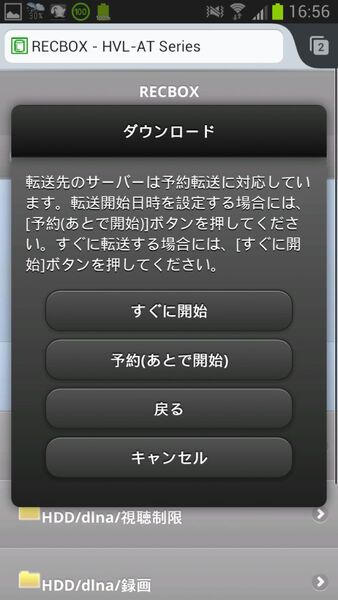もはや持ち出し転送は不要!?
録画番組を外出先でスマホからサクサク観る!
この前のページで解説した「外部からアクセスする」には大きな弱点がある。それは、NASに保存したデジタル放送の録画番組といったデジタルコンテンツを外出先で視聴することができないこと。
前回の記事でも触れたが、LAN内であれば、NASに「DTCP-IP」機能が搭載されていて、同機能に対応したクライアントアプリを使えば、PCやスマホ、タブレットなどで、NASに録画保存されているデジタルコンテンツの視聴ができる。
ただし著作権保護の観点から、LAN外部からの視聴は不可能になっている。これを可能とするのが「DTCP+」機能である。ここではその使い勝手について解説しよう。
DTCP+機能に対応したサーバー、そしてクライアントアプリがあれば、LAN外、外出先からも自分で録画したデジタルコンテンツであれば再生できるのだ。
DTCP+対応製品としてはバッファローの「LS410DX」もあるが、ここではアイ・オー・データ機器「HVL-AT4.0」、通称「RECBOX +REMOTE」(以下RECBOX)を使用してその使い勝手を確認してみよう(LS410DXのDTCP+機能についてはこちらの記事を参照 )。
まずはRECBOXの設定だが、基本的にLANに接続して電源を投入するだけでDTCP+サーバーとして動作する。初期設定にはアイ・オー・データ機器が配布しているアプリ「Magical Finder」を利用する。PC版、iOS版、Android版のアプリが用意されていて、いずれのデバイスからも初期設定が可能なのは便利。
Magical Finderを起動したら、LAN上のRECBOXが自動検索されて認識完了。以降は「Web設定」から各種操作を行なえる。なお、設定時は同一LAN内にデバイスを接続する必要がある。
DTCP+サーバーとしてすぐにでも動作開始するRECBOXだが、HDDにデジタルコンテンツがないと話にならない。RECBOXにデジタルコンテンツを保存する基本的な手段は、録画可能なデジタルテレビやHDDレコーダーなどで録画したデジタルコンテンツを、RECBOXに「ダビング」すること。
筆者の環境では、同一LAN上に「nasne」があり、デジタル放送を録画しているので、そこからRECBOXに録画番組をダビングすることとした。以下にその手順を示す。
外出先でnasneの録画番組をスマホで見る!
同様の操作をスマホからできるのもRECBOXの魅力。どうせスマホで見るのだからそのスマホだけで操作を完結できたほうがいいというもの。ということで同様の操作をAndroidスマホから行なってみた。
このように、PCからもスマホやタブレットからもダビング操作が行なえるRECBOX。どちらかというとスマホから操作したほうがわかりやすい気もした。
しかし肝心なのは、この先の「デジタルコンテンツを外部から視聴する」ということ。これがちょっとハードルが高い。前述したように、外部からのデジタルコンテンツ視聴にはDTCP+クライアントアプリが必要。この存在が現時点では非常に限られているのだ。

この連載の記事
-
第3回
PC
スマホで活用する「Wi-Fiモバイルストレージ」のススメ -
第1回
PC
超高速機から音楽専用モデルまで多様なNASを選ぶ! -
PC
スマホやPCから便利に使える最新ネットワークストレージ - この連載の一覧へ